Nicht jeder ist zufrieden mit dem Namen, den er als erstes in MultiVersus hat. Zum Glück kann man seinen Namen ändern – das ist aber gar nicht so einfach.
Eigentlich wurde das Spiel MultiVersus schon im Juni 2022 veröffentlicht, damals allerdings nur in der Beta. Nach einiger Zeit wurde es wieder heruntergenommen, um später in der Vollversion veröffentlicht zu werden. Auf Steam feierte das Spiel sein Comeback! Wer jetzt auch unbedingt mitspielen will, der kann das ganz einfach tun: schließlich ist das Spiel Free2Play! In diesem Artikel zeigen wir euch, wie ihr euren Anzeigenamen ändern könnt.
Wer sich noch einen Eindruck vom Spiel verschaffen will, kann das mit dem Trailer machen:
MultiVersus: So ändert ihr euren Namen
Die Änderung eures Namens könnt ihr leider nicht in dem Spiel selbst vornehmen. Als erstes müsst ihr die Website von Warner Bros. Games aufrufen, warnerbros.com.
Oben rechts seht ihr das Feld „Log In“. Seid ihr schon eingeloggt, so müssten dort euer Profilname und Profilbild zu sehen sein.
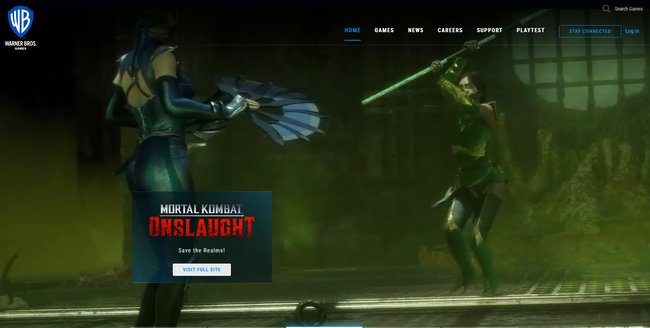
Seid ihr eingeloggt, wird die Seite neu geladen. Klickt auf euren Profilnamen und geht dann auf „Account Settings“.

In den Einstellungen werden euch dann alle Dinge angezeigt, die ihr ändern könnt. Nicht nur euren Namen, sondern auch die E-Mail-Adresse, das Profilbild und die Sprache könnt ihr ändern. Bei eurem Profilbild könnt ihr aus allen Charakteren, die MultiVersus zu bieten hat, aussuchen.
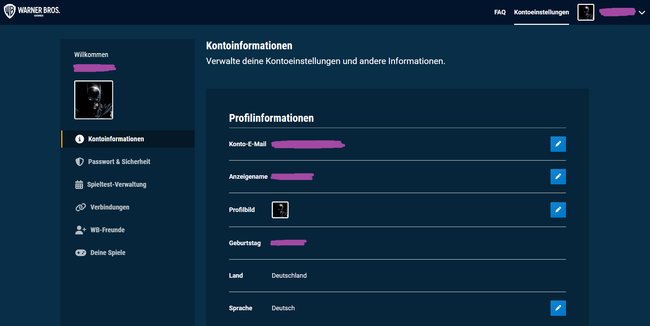
Klickt auf den Stift neben eurem Anzeigenamen, sodass folgendes Fenster erscheint. Hier könnt ihr euren gewünschten Namen eingeben.
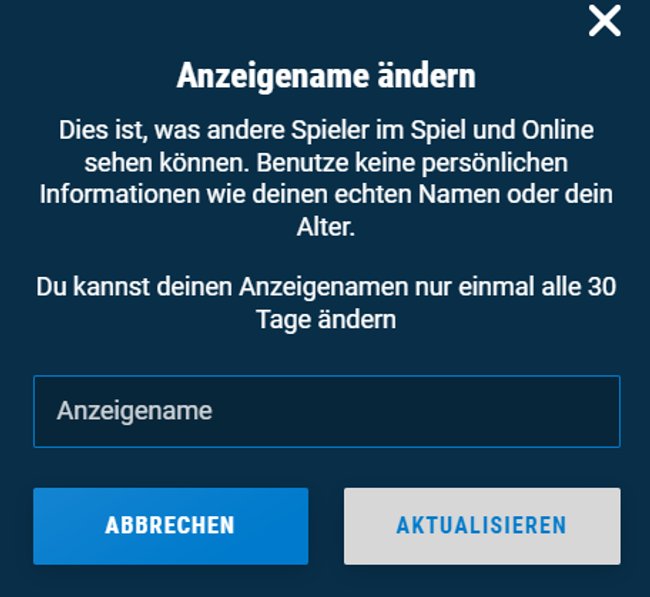
Euren Anzeigenamen könnt ihr nur alle 30 Tage ändern. Überlegt euch die Änderung also genau und überprüft sie auf eventuelle Tippfehler. Klickt auf „Aktualisieren“ und eure Änderung wird gespeichert. Jetzt könnt ihr euch mit eurem neuen Namen ins Gefecht stürzen.

